Een van mijn favoriete portrettechnieken is om het model te isoleren met een korte telelens en een groot diafragma. Het idee is om de achtergrond onscherp te maken en het onderwerp scherp te houden, zodat er een duidelijk onderscheid is tussen de twee. Dit zorgt voor prachtige bokeh en de illusie van diepte.

Een andere manier om het model te isoleren is door ze in het licht te plaatsen, tegen een donkere achtergrond die in de schaduw staat. De openingsfoto (hierboven) gebruikte deze techniek. Ik heb het model gevraagd om in een deuropening te poseren, en ze is gescheiden van de achtergrond omdat er geen licht is dat het interieur van het gebouw verlicht.
Deze technieken zijn zeer effectief, maar soms komen de resultaten niet overeen met wat u had gevisualiseerd. Het kan zijn dat de achtergrond niet zo donker is als je zou willen, of niet onscherp genoeg. Het kan afleidende kleuren of highlights bevatten. In deze situaties kun je Lightroom gebruiken om je een handje te helpen.
Neem de volgende foto als voorbeeld. Het model is een kunstenaar die kunstwerken maakt van schroot. Hij wordt verlicht door daglicht dat door openstaande deuren naar camera links komt. Ik visualiseerde oorspronkelijk de scène met de achtergrond donker. Dit is waar ik op hoopte (het eindresultaat, na bewerking in Lightroom):

In het geval is dat echter niet gebeurd. De werkplaats werd verlicht door verlichting die door dakramen en een raam aan de achterzijde kwam. Het onscherpe gebied aan de linkerkant is de deur naar de werkplaats - opgenomen om een gevoel van diepte toe te voegen en om een witmetalen tank op de achtergrond te verbergen. De deur is buiten, dus het kwam heel helder uit in vergelijking met het interieur.
Dit is de foto, min of meer recht uit de camera.

Een heel verschil! Laten we eens kijken naar enkele van de technieken die ik heb gebruikt om het onderwerp in Lightroom te isoleren en mijn oorspronkelijke visie op de foto te voltooien.
- Ik heb een radiaalfilter toegevoegd en de schuifregelaar Belichting naar links verplaatst om het gebied rond het onderwerp donkerder te maken. Het radiaalfilter is een zeer flexibel hulpmiddel omdat u de grootte en vorm kunt aanpassen aan uw onderwerp.
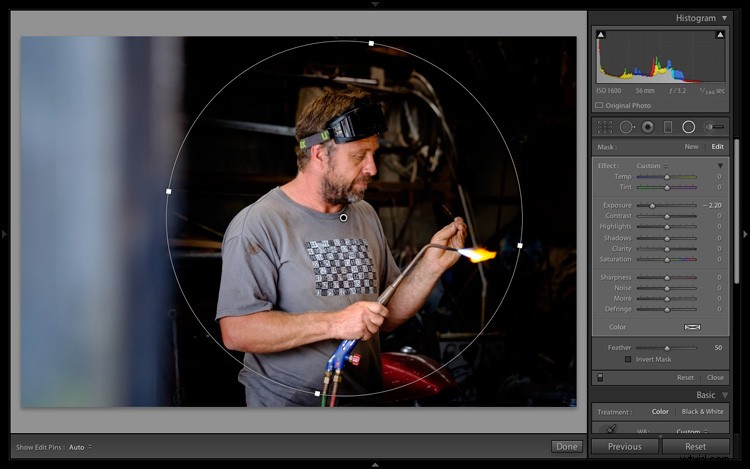
- Ik heb een gegradueerd filter gebruikt om de onscherpe deur donkerder te maken. Nu trekt het geen aandacht meer weg van de kunstenaar, die het middelpunt van de foto is. U kunt gegradueerde filters gebruiken om elk deel van de achtergrond op dezelfde manier donkerder te maken.
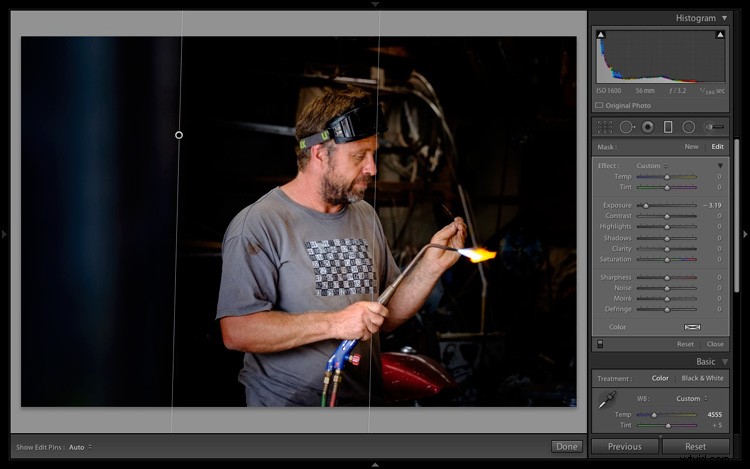
- Vervolgens gebruikte ik het aanpassingspenseel om sommige gebieden die niet door het radiale filter werden bedekt donkerder te maken. Ik schilderde in het gebied dat ik wilde aanpassen (weergegeven door het rode masker hieronder) en verplaatste de schuifregelaars Hooglichten en Schaduwen naar links om het donkerder te maken. Het Aanpassingspenseel is uitermate handig voor het maken van lokale aanpassingen in gebieden waarvoor de radiale en gegradueerde filters niet geschikt zijn.
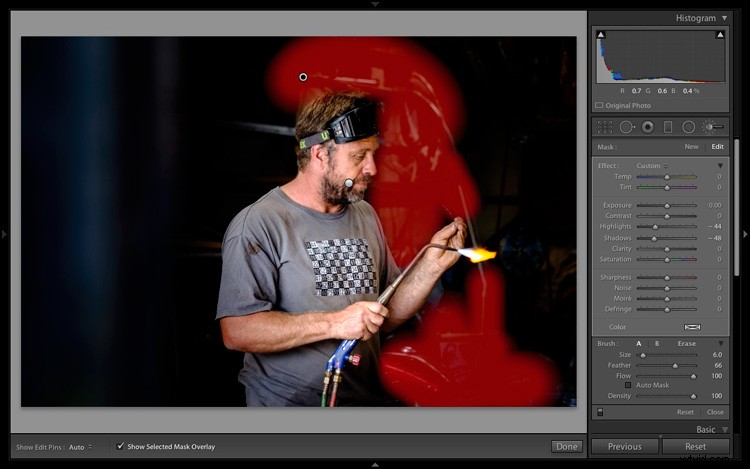
- Ten slotte heb ik nog een aanpassingspenseel gemaakt, over het model heen geschilderd en de schuifregelaar Duidelijkheid naar rechts verplaatst. Hierdoor leek hij scherper door de textuur te benadrukken. Het is een techniek die beter werkt bij mannen dan bij vrouwen, omdat het de huidtextuur beïnvloedt en rimpels en andere vlekken benadrukt. Een subtiele aanraking is het beste. Hier maakte het vergroten van de helderheid de huid van het model helderder, dus ik heb de schuifregelaar Hooglichten naar links verplaatst om te compenseren.
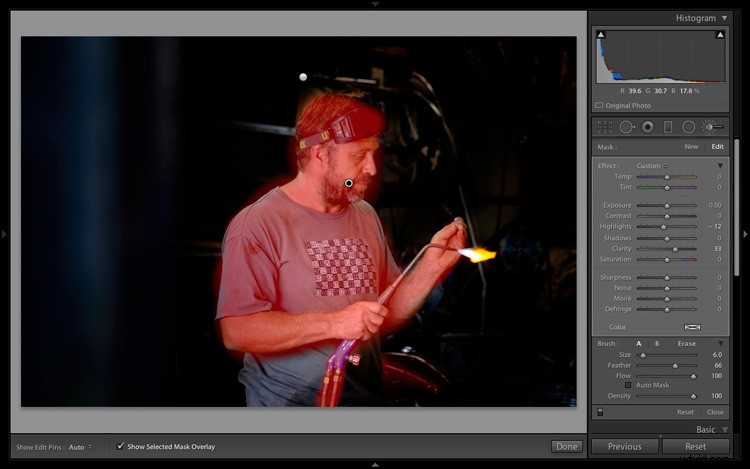
Hier is een vergelijking voor en na, zodat u het verschil kunt zien dat deze vier eenvoudige aanpassingen hebben gemaakt.
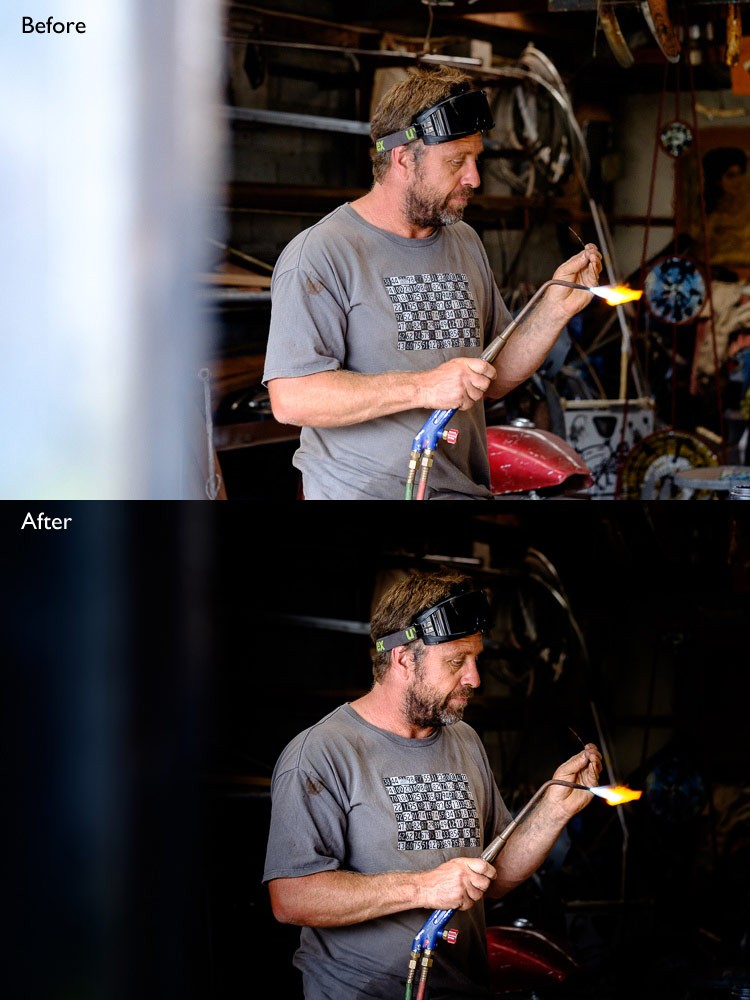
Ik heb ook een YouTube-video gemaakt die laat zien hoe ik deze foto diepgaand heb verwerkt.
U kunt ook experimenteren met het gebruik van het Aanpassingspenseel om de achtergrond te selecteren en deze zachter te maken door de schuif Helderheid naar links te verplaatsen of de verzadiging te verminderen met de schuif Verzadiging. Voorzichtigheid is geboden bij beide technieken, omdat ze gemakkelijk te overdrijven zijn - ook hier is een subtiele aanraking het beste. Ze kunnen van pas komen als er heldere highlights of storende kleuren op de achtergrond zijn.

Welke technieken gebruik je om het onderwerp te isoleren in Lightroom? Laat het ons weten in de reacties.
De Mastering Lightroom-collectie
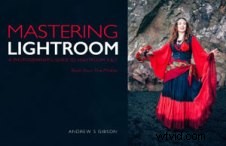 Mijn Mastering Lightroom Met e-boeken haalt u het meeste uit Lightroom 4 en Lightroom 5. Ze behandelen elk aspect van de software, van de module Bibliotheek tot het maken van prachtige afbeeldingen in de module Ontwikkelen. Klik op de link voor meer informatie of om te kopen.
Mijn Mastering Lightroom Met e-boeken haalt u het meeste uit Lightroom 4 en Lightroom 5. Ze behandelen elk aspect van de software, van de module Bibliotheek tot het maken van prachtige afbeeldingen in de module Ontwikkelen. Klik op de link voor meer informatie of om te kopen.
